开放式耳机
绘画屏
选择你的国家/地区
大洋洲
欧洲
开放式耳机
绘画屏
选择你的国家/地区
大洋洲
欧洲
2016年03月24日

—完成图—
1.绘制草图
首先画草稿以及描边,用的笔刷都是PS里自带的圆笔刷。
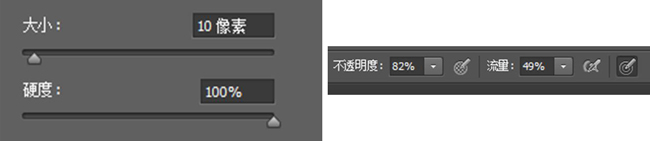
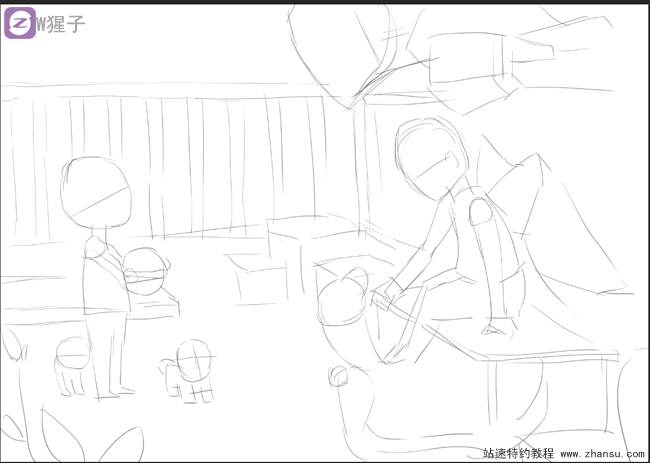
在描线前,细化一下草稿,用【橡皮擦】把乱的线适当地擦掉。

2.描线
降低草稿图层透明度,上方新建图层来描线。在描线的过程中,有些线容易交错,不好涂擦,所以新建文件夹,命名为“线稿N”(N代表数字)来安放线稿图层。

根据草图慢慢画出每个线稿层,然后把交错的线头用橡皮擦擦掉,这样“线稿一”就出来了。

把“线稿一”的文件夹合并为单个图层,然后把文件导成PSD格式,转至SAI里面打开。然后用SAI的钢笔工具来绘制地砖、围栏以及框线较多的东西,同样先新建一个文件夹命名为:“线稿二”。然后新建钢笔层,用钢笔工具来拉线。
注:SAI的钢笔工具画直线其实很方便的,但必须记住快捷键shift和alt。
使用钢笔工具在画布外的地方点一下,然后按住shift键不放即可拉出直线,按住alt是删除点或线。SAI里使用钢笔工具时,最好用鼠标代替数位板拉线,数位板有压感容易多点乱点。
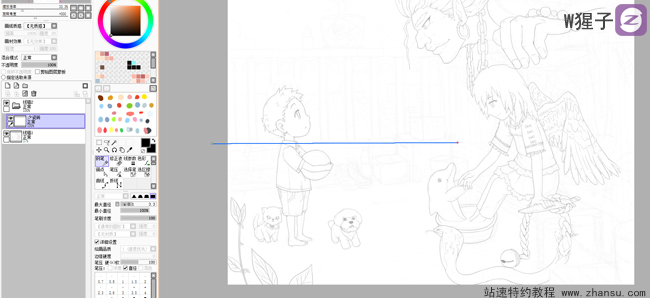
画距离相等、大小相同的线时,是有技巧的,如下方画瓷砖的线,只需画出两条平行的线,执行:图层-栅格化图层,然后复制这个层,得到了四条线。拉好距离,把这四条线再合并为一个层。复制,调整行距,再合并,就是不断地copy,可能复制两三次就完成了,这样就不用一条条地拉线。同样,竖着的部分也是这样复制完成。

至于高度,距离,大小都不一样的线,如下面右方围栏部分,就只能一根根地拉了。当然,如果不介意线稿失真,可以用平行线画好,自定义变形的时候选透视,也可以调出近大远小的效果。
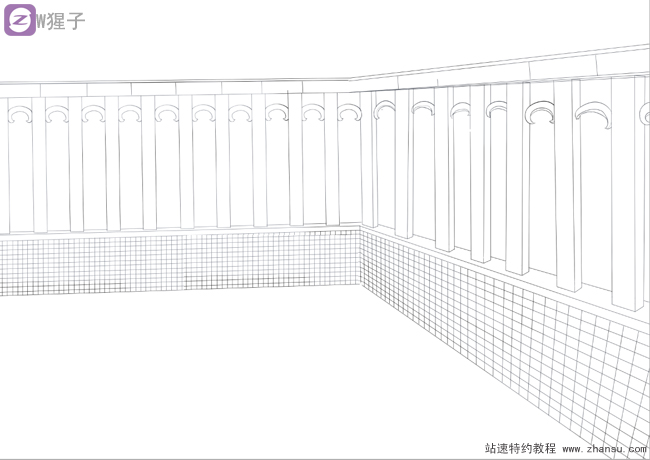
通过【钢笔】工具,直接把纸皮箱和椅子、地砖、花槽等物品一起完成描线。而剩下的植物等其他物品则转回PS里面描绘。这样,线稿大致就完成了。

线稿完成后,还是回到SAI里面,用SAI来用颜色分层。个人比较喜欢sai里面的选择工具,个人习惯,用起来比较方便吧。在线稿1下方新建文件夹(色层1),色层一里安放每一个色块的图层,把头发、植物等等各分为一层的。

3.铺色
在“线稿2”下方新建文件夹,用【魔棒】选取区域填色,进行颜色的分层,给围栏瓷砖等铺色。

——上篇完——
注:本教程版权为友基科技所有,如需转载请注明友基科技特约教程及教程来源,任何单位和个人不得擅自篡改、摘编、盗图或以其它方式使用本教程,违者友基科技将追究其相关法律责任。
选择你的国家/地区
大洋洲
欧洲